.gif) 从「年青长者」过渡至「中年长者」
从「年青长者」过渡至「中年长者」.jpg) 给自己的最佳礼物
给自己的最佳礼物 
如果您受邀使用现有帐户,您将收到来自 Zoom 的电子邮件 (no-reply@zoom.us)。 收到此电子邮件后,按一下接受请求。按此了解详情
若要注册自己的免费帐户,请浏览 Zoom 注册页面并输入您的电子邮件地址。 您将收到来自 Zoom 的电子邮件 (no-reply@zoom.us)。 在此电子邮件中,按一下启用帐户。
可以随时浏览 zoom.us/signin,在网站上登入 Zoom 帐户。 登入后,使用左侧的面板浏览 Zoom 网路入口网站。 您可以更新个人资料、排程会议、编辑设定等等。
进入Zoom程式下载页面,选择并下载适合您的电脑作业系统版本的 Zoom 桌面用户端或行动应用程式。
您可以在加入 Zoom 会议之前测试您的麦克风/喇叭。 浏览 zoom.us/test,然后按一下加入。
有许多方法可以排程会议,下列是排程第一场会议的基本说明。
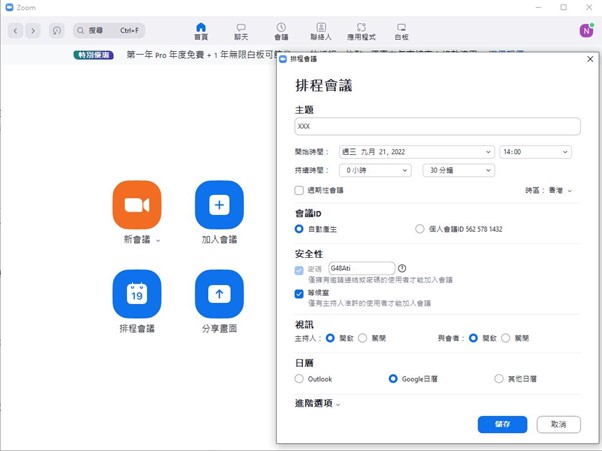

即将举行的会议将列在 Zoom 桌面用户端或行动应用程式的会议标签中。您可以按一下会议名称旁边的开始。 您也可以从 Zoom 网页登入开始会议。影片教学
邀请其他人加入您的会议就和分享邀请或加入连结一样简单, 在排程会议后按一下复制邀请即可。
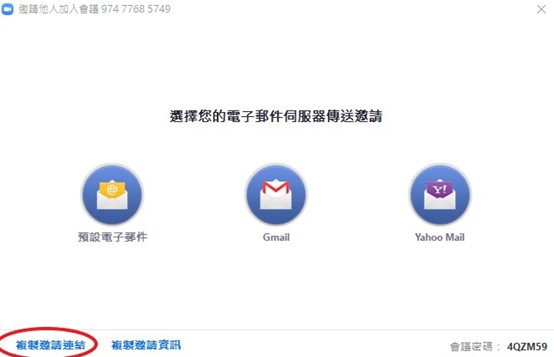
加入会议的方式有很多种,不过最简单的方法是按一下会议主持人提供的加入连结。
虚拟背景功能可让您在 Zoom 会议期间将图片或影片当作自己的显示背景,让您保有更多隐私或是在报告时维持一致的专业形象。 您在使用虚拟背景功能时是否需要在背后架起绿幕,端看您用来加入会议的装置而定。无需使用绿幕的虚拟背景会有更高的系统需求。